- Jak naprawić zbyt duży problem z buforowaniem HBO Max?
- Poprawka nr 1: Sprawdź prędkość Internetu
- Poprawka nr 2: Zaktualizuj aplikację HBO Max
- Poprawka nr 3: Uruchom ponownie urządzenie
- Poprawka nr 4: Spróbuj zmienić urządzenie
- Poprawka nr 5: Zainstaluj ponownie aplikację HBO Max
- Poprawka nr 6: Skontaktuj się z pomocą techniczną HBO Max
- Wniosek
- Jak naprawić błąd „wystąpił problem z resetowaniem komputera”?
- Czy firma Microsoft nadal pracuje nad poprawką błędu systemu Windows 10?
- Jak rozwiązać problemy z dźwiękiem na moim komputerze?
- Jak naprawić komputer w trybie awaryjnym?
- Jak naprawić błąd „Windows 10 nie może się zresetować”?
- Co oznacza problem z resetowaniem komputera?
- Czy należy zresetować ten komputer, aby ponownie zainstalować system Windows?
- Jak naprawić problem z resetowaniem komputera?
- Jak naprawić niedziałającą aktualizację systemu Windows 10?
- Jak naprawić konto Microsoft w systemie Windows 10?
- Jak naprawić niedziałający e-mail w systemie Windows 10?
Czy masz swoje HBO maks. Subskrypcja? Pomimo tego, że jest najnowszym konkurentem w wojnach strumieniowych, HBO Max stał się jedną z największych platform streamingowych. W konkurencji z Disney Plus, Netflix, Amazon Prime, HBO Max ma największe i najpopularniejsze programy, filmy i ekskluzywne oryginały HBO.
Problemem jest jednak napływ ludzi przechodzących z telewizji kablowej na platformy streamingowe. Jednym z przerażających problemów jest buforowanie. Osoby z subskrypcją HBO Max stale borykają się z problemami z buforowaniem podczas przesyłania strumieniowego. A dzieje się tak z powodu ograniczeń przepustowości i łączności podczas przesyłania strumieniowego. To denerwujące i wydaje się, że wydajesz pieniądze na najgorsze usługi. Dlatego uważamy, że konieczne jest omówienie w tym artykule rozwiązań problemów z buforowaniem HBO. Zobaczmy.

Jak naprawić zbyt duży problem z buforowaniem HBO Max?
Potwierdzamy, że wszystkie poprawki są wypróbowane i przetestowane przez nasz zespół. Tak więc, aby naprawić zbyt duży problem z buforowaniem HBO Max, możesz zastosować następujące poprawki:
Przeczytaj także: Jak oglądać HBO Max na PS5 z 4K HDR
Poprawka nr 1: Sprawdź prędkość Internetu
Minimalna prędkość pobierania dla HBO Max do przesyłania strumieniowego wynosi 5,0 Mb/s. Oznacza to po prostu, że gdziekolwiek na telewizorze, telefonie komórkowym, laptopie przesyłasz strumieniowo HBO Max, prędkość Twojego internetu musi być większa niż 5,0 Mb/s. W każdym razie, jeśli jest to mniej niż 5 Mb/s, jakość strumienia zostanie dostosowana tak, aby nie buforował. Jeśli jednak zdarza się to zbyt często, strumień może zbyt mocno buforować.
Reklamy
Dlatego zawsze powinieneś sprawdzać prędkość pobierania i wysyłania w aplikacji Speed Test. Zmiana połączenia internetowego na łącze o większej prędkości to potrzeba godziny.
Poprawka nr 2: Zaktualizuj aplikację HBO Max

Aplikacja HBO Max jest nowością na rynku i jest dużo miejsca na ulepszenia. Podczas czytania tego artykułu musi być dostępna aktualizacja aplikacji HBO Max. Błędy i usterki są zazwyczaj rozwiązywane w zaktualizowanych łatkach.Dlatego musisz sprawdzać aktualizacje i dbać o aktualność HBO Max.
Poprawka nr 3: Uruchom ponownie urządzenie
Reklama
Mimo to buforowanie HBO Max? Wypróbuj tę staromodną metodę naprawiania błędów. Nie musisz nic robić, wyjść z aplikacji HBO Max i wszystkich innych programów na swoim urządzeniu. Następnie uruchom ponownie lub uruchom ponownie urządzenie. Teraz ponownie uruchom aplikację HBO Max i przesyłaj strumieniowo swój ulubiony program lub film. Moim zdaniem ta poprawka jest stara, ale skuteczna.
Reklamy
Poprawka nr 4: Spróbuj zmienić urządzenie
Przesyłanie strumieniowe HBO Max na inne urządzenia również może rozwiązać problem z buforowaniem. Czasami zdarza się, że problemy z buforowaniem występują w jednym urządzeniu. Ale jeśli otworzysz aplikację na innym urządzeniu, problem z buforowaniem zostanie naprawiony. Możesz więc również spróbować przejść na inne urządzenia. Ale jeśli tak czy inaczej, jeśli problemy z buforowaniem wystąpią również na innym urządzeniu, serwery HBO Max mogą być przeciążone.
Poprawka nr 5: Zainstaluj ponownie aplikację HBO Max
Odinstalowanie dowolnej aplikacji zapewnia podwójne korzyści. Jak? Cóż, po odinstalowaniu aplikacji zauważysz nagły wzrost ilości wolnego miejsca na urządzeniu. Ponadto czyści dane z pamięci podręcznej aplikacji, która mogła zostać uszkodzona. Zbyt dużo uszkodzonych danych w pamięci podręcznej może powodować buforowanie. Dlatego lepiej odinstalować HBO Max. Po odinstalowaniu ponownie zainstaluj aplikację HBO Max na swoim urządzeniu.
Poprawka nr 6: Skontaktuj się z pomocą techniczną HBO Max
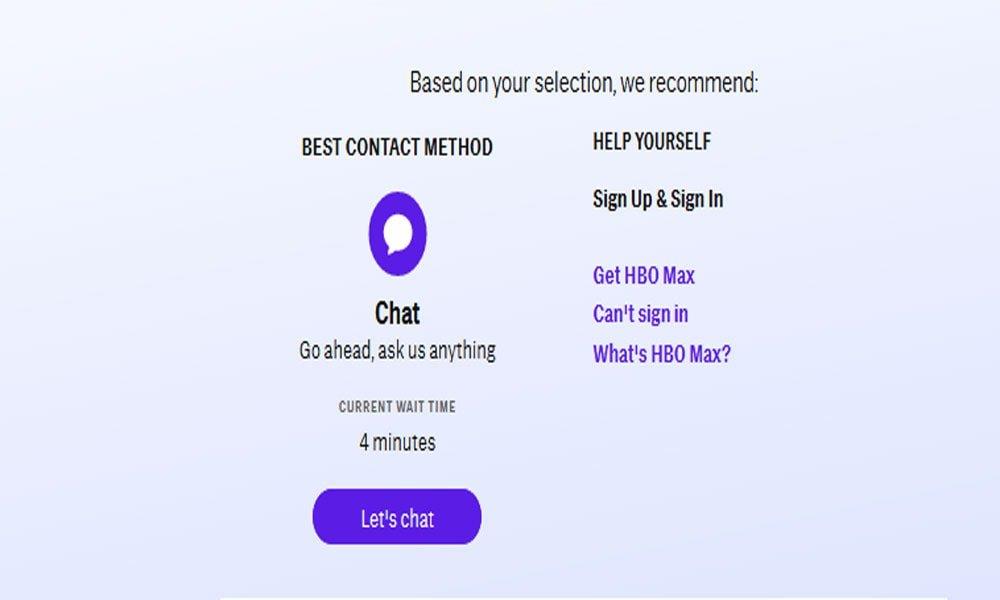
Reklamy
Jeśli wypróbowanie wszystkich powyższych poprawek nie pomoże, musisz trochę poczekać. Następnie możesz skontaktować się z obsługą HBO Max, aby uzyskać pomoc. Możesz skontaktować się z nimi za pośrednictwem ich konta HBO Max na Twitterze. Spróbuj też skontaktować się z HBO za pośrednictwem subreddita HBO Max. Możesz także odwiedzić oficjalną stronę HBO Max. Musieli dać jakieś sugestie, jak rozwiązać problem z buforowaniem.
Przeczytaj także: Jak zmienić stronę główną w przeglądarce Safari
Wniosek
Zaskakujące jest to, że HBO Max nadal ma problemy z buforowaniem podczas przesyłania strumieniowego. I to również w czasie, gdy nadchodzi wiele ekscytujących programów i filmów. To taki koszmar dla fanów filmów i programów.Mamy nadzieję, że problemy z buforowaniem zostaną jak najszybciej rozwiązane. Do tego czasu wypróbuj powyższe poprawki, aby naprawić zbyt duży problem z buforowaniem HBO Max. Co więcej, jeśli masz jakieś inne obejście, proszę o komentarz poniżej; docenimy to. Dodaj również zakładkę do naszej witryny, aby uzyskać regularne treści związane z technologią i grami.
FAQ
Jak naprawić błąd „wystąpił problem z resetowaniem komputera”?
Pierwszym rozwiązaniem problemu błędu „Wystąpił problem z resetowaniem komputera” jest użycie funkcji uruchamiania lub automatycznej naprawy w systemie Windows 10. Aby to zrobić, Krok 1: Włóż instalacyjny dysk DVD systemu Windows 10 do systemu Windows i uruchom ponownie komputer. Krok 2: Teraz naciśnij dowolną opcję, aby uruchomić komputer i postępuj zgodnie z instrukcjami.
Czy firma Microsoft nadal pracuje nad poprawką błędu systemu Windows 10?
Dobrą wiadomością jest to, że Microsoft zdaje sobie sprawę z problemu, ale złą wiadomością jest to, że nadal pracują nad jego poprawką. Komunikat o błędzie: „Nie mogliśmy się połączyć.
Jak rozwiązać problemy z dźwiękiem na moim komputerze?
Narzędzie do rozwiązywania problemów z dźwiękiem może być w stanie automatycznie rozwiązać problemy z dźwiękiem. Przejdź do wyszukiwania na pasku zadań, wpisz narzędzie do rozwiązywania problemów z dźwiękiem i wybierz Znajdź i napraw problemy z odtwarzaniem dźwięku z wyników, aby uruchomić narzędzie do rozwiązywania problemów. Wybierz Dalej, a następnie wybierz urządzenie, które chcesz rozwiązać, a następnie przejdź do narzędzia do rozwiązywania problemów.
Jak naprawić komputer w trybie awaryjnym?
Jak naprawić komputer w trybie awaryjnym. Po uruchomieniu systemu Windows w trybie awaryjnym można wykonać większość zwykłych zadań konserwacji systemu i rozwiązywania problemów, aby naprawić komputer: Skanuj w poszukiwaniu złośliwego oprogramowania: Użyj aplikacji antywirusowej do skanowania w poszukiwaniu złośliwego oprogramowania i usunięcia go w trybie awaryjnym.
Jak naprawić błąd „Windows 10 nie może się zresetować”?
Jeśli nadal nie możesz zresetować systemu Windows 10, przejdź do następnego rozwiązania. Rozwiązanie 2. Wypróbuj wiersz polecenia Aby naprawić problem z resetowaniem błędu komputera, wiersz polecenia to kolejny sposób. Istnieją cztery grupy poleceń, które możesz wypróbować. Krok 1. Przejdź do Ustawienia> Aktualizacja i zabezpieczenia> Odzyskiwanie> Zaawansowane uruchamianie> Uruchom ponownie teraz. Krok 2.
Co oznacza problem z resetowaniem komputera?
Jednym z takich problemów jest powszechny komunikat o błędzie „Wystąpił problem podczas resetowania komputera. Nie wprowadzono żadnych zmian”. Innymi słowy, błąd nie pozwala na zresetowanie systemu Windows 10. Główne przyczyny komunikatu „Wystąpił problem z resetowaniem komputera” w systemach Windows 10 to: Uszkodzony plik uniemożliwiający zresetowanie systemu Windows 10
Czy należy zresetować ten komputer, aby ponownie zainstalować system Windows?
Jeśli masz problem z systemem Windows, który jest zbyt skomplikowany, aby go naprawić ręcznie, możesz spróbować użyć opcji Resetuj ten komputer. Ma całkowicie ponownie zainstalować system Windows za pomocą zaledwie kilku kliknięć i może być niezwykle pomocny… jeśli to działa. Jeśli resetowanie tego komputera nie powiedzie się, pojawi się błąd „Wystąpił problem podczas resetowania komputera”, który wygląda tak:
Jak naprawić problem z resetowaniem komputera?
Możesz teraz zamknąć okno wiersza polecenia, które przeniesie Cię do ekranu środowiska odzyskiwania systemu Windows. Wybierz opcję Kontynuuj, aby uzyskać dostęp do systemu operacyjnego. Po ponownym uruchomieniu okaże się, że problem „Wystąpił problem z resetowaniem komputera” został już rozwiązany.
Jak naprawić niedziałającą aktualizację systemu Windows 10?
Jak naprawić usługę Windows Update obejmującą podstawy 1 Ponowne uruchamianie urządzenia. Kliknij menu Opcje zasilania. … 2 Sprawdzanie połączenia internetowego. Chociaż może to być oczywiste, ale jeśli nie masz połączenia z Internetem, nie będziesz w stanie pobierać i instalować aktualizacji. 3 Wstrzymywanie aktualizacji. … 4 Zwalnianie miejsca. …
Jak naprawić konto Microsoft w systemie Windows 10?
[Rozwiązanie] Jak naprawić konto Microsoft 1 Pobierz narzędzie do rozwiązywania problemów z kontami Microsoft. 2 Uruchom aplikację. 3 Zaznacz opcję Zastosuj naprawy automatycznie i kliknij Dalej. 4 Narzędzie do rozwiązywania problemów przeskanuje teraz Twoje konto i naprawi wszelkie potencjalne problemy. Zobacz więcej….
Jak naprawić niedziałający e-mail w systemie Windows 10?
Naciśnij klawisz Windows + I, aby otworzyć aplikację Ustawienia. Po otwarciu aplikacji Ustawienia przejdź do sekcji Konta i wybierz z menu Konta poczty e-mail i aplikacji.Sprawdź swoje konta e-mail, aby zobaczyć, czy wszystko jest w porządku.












